打响618第一炮,五盘位硬盘柜搞起:奥睿科NS500RC3开箱上手体验
自从干上了视频剪辑这个活,就和硬盘空间过不去了。一段3分钟的4K素材,硬盘占用空间就用了5G,一条一分钟的片子至少要用到20G的素材。再加上越来越喜欢收藏4K的蓝光原盘电影,一部片又是几十个G,工作用机的6T空间已经被吃的差不多了。
所以,挑选一个硬盘存储柜是我这6月份最为重要的事情——趁着618大促有优惠,把硬盘柜和几块硬盘拿下,能比平时省那么几百块。至于选哪款,早就已经有了定论:之前家里用着的是奥睿科的NS500RC3,这次就搞个5盘位的NS500RC3吧。在市面上的寥寥几家生产硬盘柜的厂商中,只有奥睿科的这个系列的硬盘柜的设计,能够合我心意。
话不多说,狗东下单,搞起。
开箱
奥睿科NS500RC3硬盘柜的外包装比较的简洁,产品实拍图占据了很大一部分,底色是用了颇有科技感的白色作为。正面文字不多,主要就是说明产品类型、型号和一些特性。别说,这个蓝色字体,用的就很精髓,和底色很配。
可能有人和我一样对这个型号的含义表示好奇,我来解读一番。以我过了4级的英语水平告诉你,我是不知道“NS”是什么意思;而后面的“500”指的是五盘位,这个系列还有双盘位、我家里用的四盘位、以及旗舰的八盘位产品等产品;结尾的“RC3”,字母“R”是指这个硬盘柜支持RAID阵列,不支持RAID阵列的是没有这个字母的;“C3”指的是使用Type-C接口,C口款的支持USB 3.1 GEN2。
一侧印有产品规格,硬盘盒长宽高为223(L) x 159(W) x 134(H) mm,支持3.5英寸的机械硬盘。根据介绍,单盘支持的最大容量为10T,我现在是不舍得买容量这么大的硬盘的。
另外一侧印有本体的说明,包括哪个是电源键、哪个是电源插口、哪个是数据插口。下方印有内部包含有哪些产品,包括本体和数据线、电源等等。
开箱之后有一盒配件盒子,下方就是本体。先说本体吧,毕竟是主角。和之前我用着的那个NS400RU3一样,NS500RC3依旧是黑色铝金属+塑料面板的组合,简洁的没有一丝的多余——或者说整个NS系列的设计,都是这种现代科技的风格。
奥睿科NS500RC3阵列硬盘柜的外壳使用了3mm的铝金属,加上磨砂喷漆与全黑配色,使得这一款硬盘柜给人的感觉非常的有科技感。硬盘柜上除了有一个LOGO之外,就没有其他的文字或者图案了,这样的简洁范是我最喜欢的。
这样的简洁还延续到了前面板上,盘位的插入位被一块黑色钢琴烤漆的面板给挡住了,让整个前面没有其他硬盘柜那样难看的托架或者插入把手。也正是这一块小小的前面板,使得奥睿科NS500RC3阵列硬盘柜的美观程度要更上一层楼、这也是我选择它的主要原因。
奥睿科NS500RC3阵列硬盘柜的四个转角位置,都使用了圆弧过渡设计,让用户在拿起的时候不会产生硌手的感觉。这四条圆弧更是在灯光的照耀下有着金属特有光泽,让人看到它就觉得这东西非常高端。
放大看一下,这金属表面还加入了磨砂喷漆,看起来更高档,摸起来也更加的舒服。
前面板和硬盘柜本体之间,还有一圈的通气孔。可以从这地方吸入空气、吹过硬盘,为硬盘降温。
磁吸面板轻轻一掰就能取下,免工具,方便的很。五个硬盘槽使用了活页门设计,无硬盘插入的时候是封闭的。硬盘槽上方加入了数字,标识硬盘槽的盘位;下方还有对应的硬盘指示灯,来表明硬盘的运行情况。
免工具拆装的方式实属方便,只要根据活页门上的提示,调整好硬盘插口方向,按轻轻推入就可完成安装。拆除嘛,也很简单,直接拉出来就好。
上面提到,奥睿科NS500RC3阵列硬盘柜下方还有6颗LED灯,最右边的为电源指示灯,其他5个为硬盘指示灯。在正常情况下都是亮蓝色的灯光;而如果硬盘在读取状态的时候,对应的灯光将会呈闪烁状态;如果硬盘坏了,则会变成红色。
背面则是包含了电源按钮、Type-C插口(支持USB 3.1 GEN1)与电源插口,还有大面积的蜂窝散热孔。
配件
除了本体外,包装内还有着说明书、三包凭证、电源和两根数据线。电源使用宽幅设计,支持100-240V的交流电输入,输出端规格为12V 6.5A,也就是有着78W的供电能力。理论上来说,支持5块硬盘的同时运行是一点问题都没有的。
附赠的两根电源线,一根是Type-C To Type-C,另外一根是Type-C To Type-A。两根都支持USB 3.1 GEN1速度,最高可以达到5Gbps。当然,硬盘柜虽然不是经常插拔的,而用C口的原因在于,有一些设备(比如Macbook)只有Type-C口,也就只能用C To C的线了。
拆解
这次的NS500RC3我就不拆了,拆了就没保修了。所以拿上一次NS400RU3的拆解,和大家解析一下。
首先,奥睿科NS500RC3的主控方案为:JMS567+JMB394+ASM1542,一共3块主控芯片。
这几块主控芯片各司其职,具体的作用为:
JMS567,JMicron智微科技出品,作用是将SATA 6Gbps转换成USB 3.0。这芯片不支持Type-C,所以要加一块转换芯片,而且只支持5Gbps的速度。
JMB394,也是JMicron智微科技出品,是一块阵列芯片。这颗芯片从硬件上支持SSD、HDD、RAID,并且最大支持到5盘位的阵列,阵列模式支持RAID 0/1/3/5/10。也正是因为这块阵列芯片,NS500RC3可以支持多种硬件上的阵列模式。
ASM1542,台湾祥硕出品,转换芯片。将JMS567的针脚转换成Type-C针脚,使得NS500RC3可以支持Type-C接口。
配套软件解析
奥睿科官方有一个软件叫HW RAID Manager,如果需要组RAID,则必须使用这个软件。同时,这个软件还有着查看硬盘信息、事件查询等功能,小巧又方便。
其他功能都是附赠的,而这软件最最重要的就是组RAID功能了,支持RAID 0/1/3/5/10等各种RAID模式。因为我当做是视频的素材仓库,所以这次我选择了组RAID 1模式。选择RAID 1之后,等进度条走完就行了。
进度条走完,两块组了RAID 1的硬盘就会被标记为蓝色。因为RAID 1模式的特性,组建之后可用空间为一块硬盘的大小。
额有的人问了,RAID 1模式需要的是偶数的硬盘数量,那插满5块硬盘怎么组?其实在高级设置里面,可以针对其中的几块硬盘组建不同的RAID模式。比如将其中2块硬盘组RAID 1,2块组RAID 0,而另外一块硬盘就是当普通硬盘使用,这样也是可以的。
速度测试
以后目标是将这个硬盘柜插满的,而我目前只买了两块硬盘,都是东芝的P300,容量是3T,7200rpm,64MB缓存。电脑则是AMD 锐龙7 1700,系统盘为惠普EX920 256G,这个配置也不会对速度测试造成瓶颈了。
先来看看没开任何模式的时候,裸盘的速度。写入一个10G的电影,基本维持在181MB/s附近。这块盘直连电脑速度也差不多,也就是说这个硬盘盒对硬盘的性能损失非常的小,硬盘跑满极速没啥问题。
因为工作需要,所以下面只测试RAID 1模式,RAID 0模式我都不敢在硬盘盒上用。使用HW RAID Manager开启RAID 1模式之后,可以在Win10的磁盘管理里面,看到只显示一块硬盘与对应的容量。
组RAID 1之后,性能没有损失,稳定之后也是181MB/s,不过也有点好玩的地方。在开始的时候,会有一个校验的过程。在校验的时候,会通过阵列主控进行校验,并对两块盘进行同时的写入。在这开始的时候写入速度会比较低,而后升高到极限水平。
好看,好大,好用
其实市面上可选择的硬盘柜并不多,能做到5盘位甚至旗舰的8盘位的更是少之又少,所以也就局限了大家的选择范围。在我看来,有颜值和它五五开的,不过价格更贵;而更便宜的,则是丑车不行。之前用着这个系列的硬盘柜,在综合价格与颜值之后,我觉得还是买这个系列的比较适合,所以就趁着618入手了一个NS500RC3。毕竟它是真的在我有限的预算内,能给我最好看又好用的选择。




















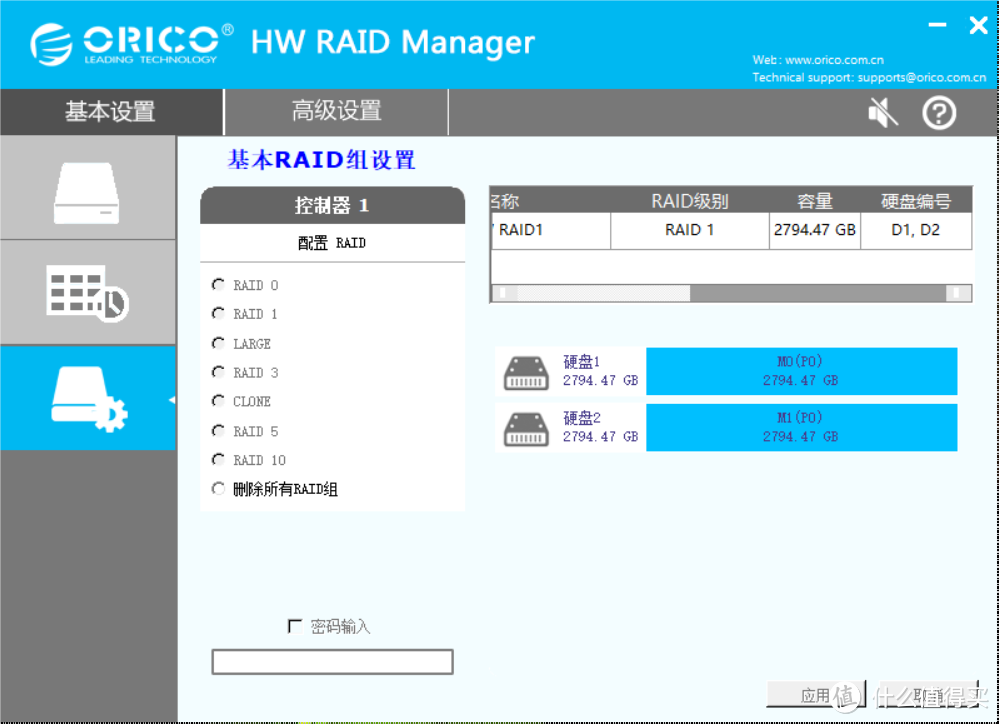
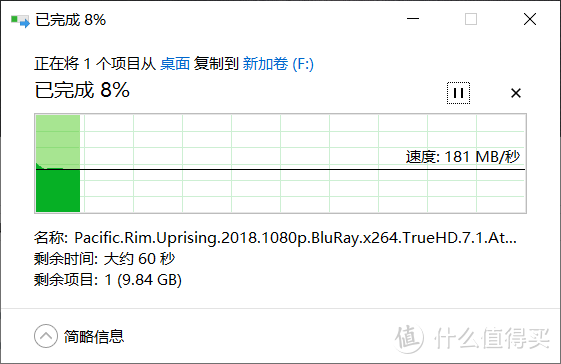
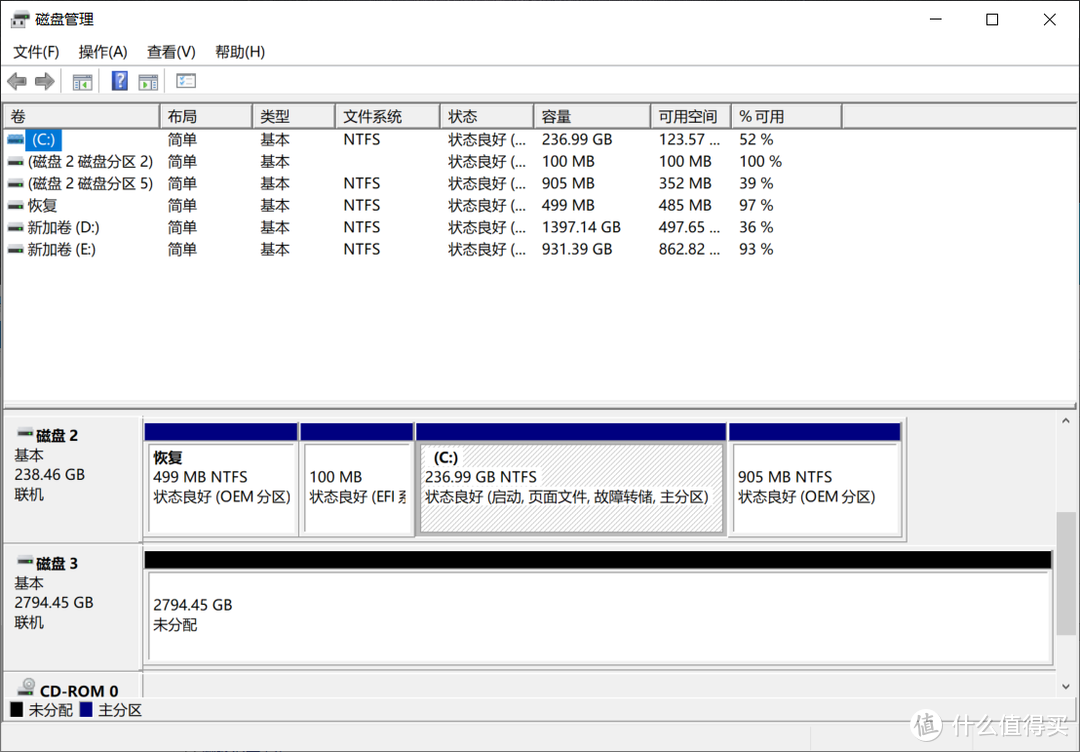
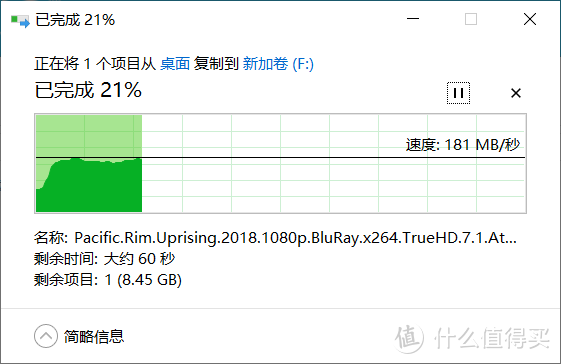






























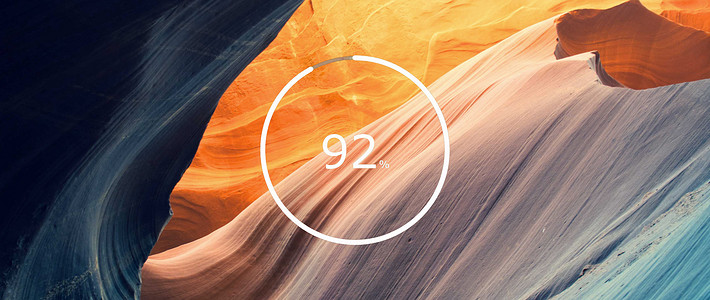



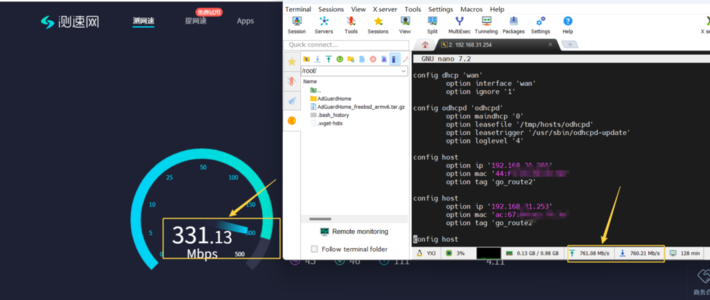










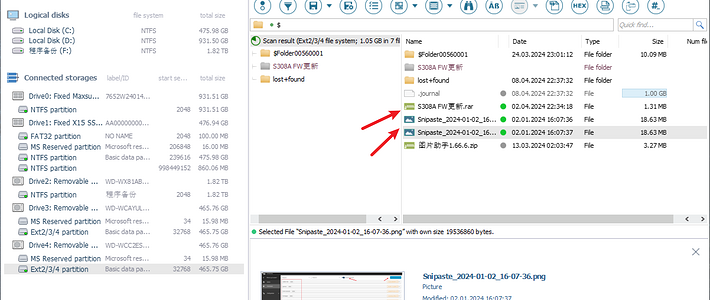











































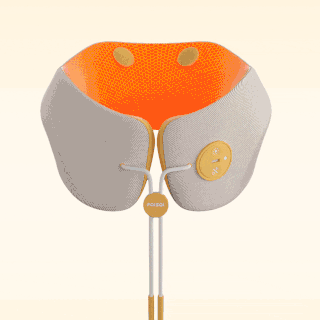






值友3219263890
校验提示文案
BLACK-J
校验提示文案
残酷天使
校验提示文案
残酷天使
校验提示文案
岚儿爱剁手
校验提示文案
懒惰的你
校验提示文案
海哥-海哥
校验提示文案
京亚讯
校验提示文案
BLACK-J
校验提示文案
值友3219263890
校验提示文案
京亚讯
校验提示文案
懒惰的你
校验提示文案
岚儿爱剁手
校验提示文案
残酷天使
校验提示文案
残酷天使
校验提示文案
海哥-海哥
校验提示文案